Kako ustvariti več nalepk za pošiljanje FedEx
Miscellanea / / April 05, 2023
FedEx je ponudnik mednarodnih kurirskih storitev s sedežem v ZDA. Poleg pošiljanja paketov in tovora FedEx nudi tudi tiskanje, kopiranje in poslovne storitve. Če uporabljate FedEx, ste se kdaj vprašali, kako ustvariti več FedExovih nalepk za pošiljanje ali kako ustvariti FedExovo nalepko za pošiljanje? Če iščete več informacij o FedExovi nalepki za predplačniško pošiljanje, je na voljo koristen vodnik, ki lahko odgovori na vsa vaša vprašanja, na primer Ali lahko opravite paketno pošiljanje s FedExom. Nadaljujte z branjem, če želite izvedeti več.

Kazalo
- Kako ustvariti več nalepk za pošiljanje FedEx
- Kaj je oznaka za predplačniško pošiljanje FedEx?
- Kako ustvariti oznako pošiljanja FedEx?
- Kako ustvariti oznako pošiljanja FedEx brez računa?
- Ali obstaja način za ustvarjanje več FedExovih nalepk hkrati?
- Ali lahko ustvarim več FedExovih nalepk za pošiljanje hkrati?
- Ali lahko na en paket nalepite več nalepk za pošiljanje?
- Ali lahko uporabite isto oznako FedEx za več paketov?
- Ali lahko opravite paketno pošiljanje s FedExom?
- Kako ustvariti več nalepk za pošiljanje FedEx?
- Kako ustvariti več FedExovih nalepk za pošiljanje iz Excela?
- Kako stopiti v stik s FedExovim upraviteljem ladij?
Kako ustvariti več nalepk za pošiljanje FedEx
Nadaljujte z branjem in poiščite korake, ki podrobno pojasnjujejo, kako ustvariti več FedExovih nalepk za pošiljanje in FedExove nalepke za predplačniško pošiljanje, z uporabnimi ilustracijami za boljše razumevanje.
Kaj je oznaka za predplačniško pošiljanje FedEx?
Predplačniška nalepka za pošiljanje je ena pri katerem so že pokriti stroški pošiljanja, ki pošiljatelju omogoča samo oddaj na pošti oz izročite kurirju brez dodatnih stroškov. Pri vračilu artiklov s predplačniško nalepko za pošiljanje bo kupec poslal paket, spletni trgovec pa ga bo prejel. Najpogostejša utemeljitev za nakup predplačniških kurirskih nalepk za pošiljanje je vračilo kupcev prodajalcem. FedEx na svoji spletni strani ponuja FedExove predplačniške nalepke za pošiljanje v prodajo. Predplačniško nalepko lahko stranki pošljete s paketom ali po e-pošti, ko izpolnite potrebne podatke. Tukaj je brez roka uporabnosti na FedExovi predplačniški nalepki.
Kako ustvariti oznako pošiljanja FedEx?
Oznaka za povratno pošiljko je vnaprej plačana, vnaprej naslovljena nalepka za pošiljanje, ki se uporablja za olajšanje vračil strankam (če je potrebno). Mnoga mala podjetja so močno odvisna od pošiljanja. Ali vaš malo podjetje dostavlja LCD plošče ali figurice, morate na paket vključiti natančno oznako pošiljanja, da lahko doseže cilj. Stranke FedExa imajo možnost ustvariti nalepke za pošiljanje na spletnem mestu podjetja za takojšnje tiskanje.
Ta vodnik vam bo pokazal, kako v svojih napravah ustvarite FedExove nalepke za pošiljanje. Preprosto natančno sledite navodilom in koraki bodo jasni:
Opomba: V naslednjih korakih bomo videli postopek za ustvarite oznako povratne pošiljke.
1. Obiščite spletno mesto FedEx v brskalniku.
2. Kliknite na Prijavite se ali se prijavite > PRIJAVITE SE/PRIJAVITE SE.
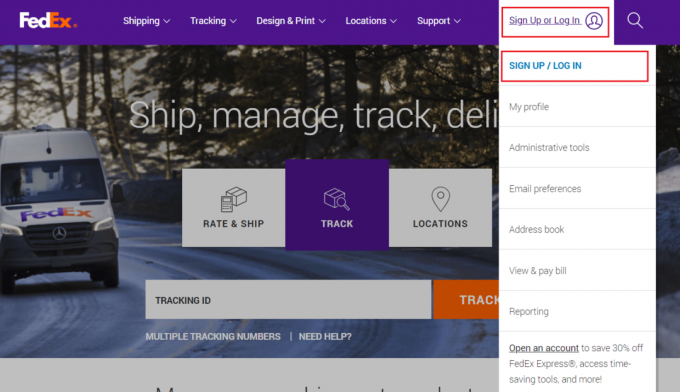
3. Vpiši svoj UPORABNIŠKO IME in GESLO in kliknite na VPIŠI SE.
Opomba: Če še nimate računa, kliknite na USTVARI ID UPORABNIKA in sledite navodilom na zaslonu, da odprete a FedEx račun.

4. Lebdite na kazalec miške nad Dostava zavihek in kliknite na Ustvarite pošiljko.

5. Na Upravitelj ladij FedEx stran, kliknite na Ladja zavihek > Ustvari povratno pošiljko.

6. Izpolnite Vrnite paket na del z podatke o pošiljki Za vašo organizacija.
7. Nato vnesite Povratni paket od razdelek z kontaktne potrebne podatke za pošiljanje, vključno z njihovimi popolnimi ime, naslov, in telefonska številka.

8. Iz Podrobnosti o paketu in pošiljki izberite razdelek želeno vrsto povratne oznake iz možnosti spustnega menija.
9. Izberite svojo želeno možnost povratne dostave v spustnem meniju pod Vrsta paketa, ki vključuje dvodnevno ali nočno dostavo, s klikom na gumb.
10. Vnesite potrebno informacije o paketu, kot je utež vrnjenega artikla je število paketov v pošiljki, ki se vrača, in vrsti paketa, ki se vrača (kot je posoda, cev ali paket).
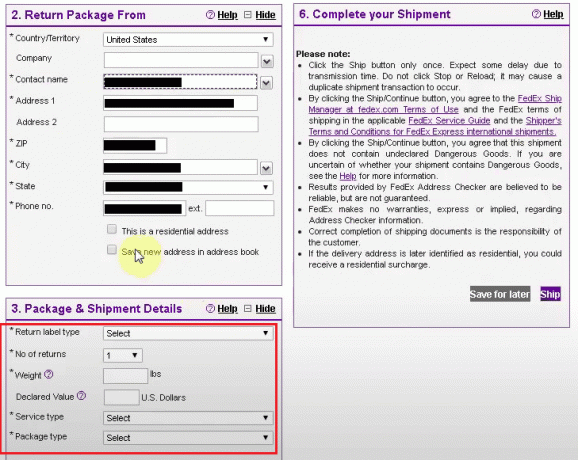
11. Preglejte podrobnosti zaračunavanja ki se bo takoj pojavilo v Podrobnosti za obračun razdelek. Kliknite na Prevoz računa do spustno možnost in vnesite drugo 9-mestna številka računa FedEx da spremenite obračunski račun.

12. Pomaknite se navzdol in kliknite na Ladja možnost iz Dokončajte svojo pošiljko za dokončanje pošiljanja in pregled informacij.
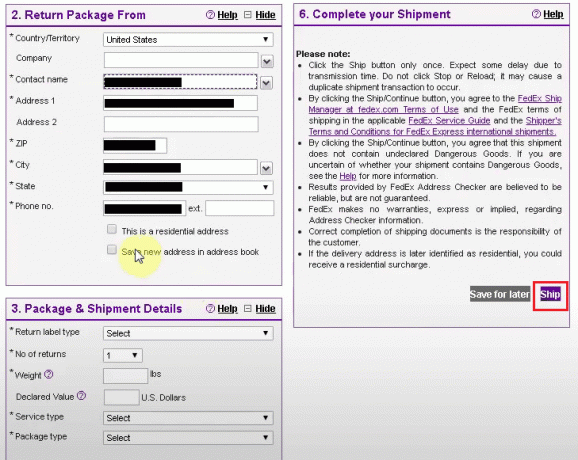
13. Na zaslonu, številka za sledenje bo tudi viden. Kliknite na Tiskanje možnost.
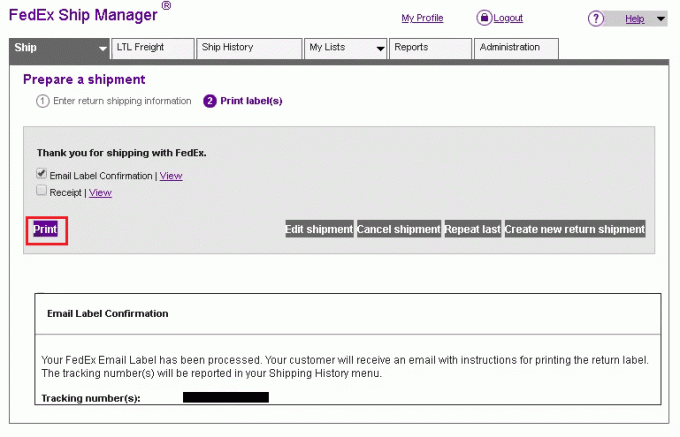
Preberite tudi: Kako ustvariti kanal Slack
Kako ustvariti oznako pošiljanja FedEx brez računa?
FedEx vam omogoča, da pošljete eno škatlo po vsem svetu in plačate s svojo kreditna kartica brez potrebe po številki računa, če pošiljate nekajkrat na leto. Ta vodnik vam bo pokazal, kako ustvarite FedExove pošiljke brez računa v svojih napravah. Preprosto natančno sledite navodilom in koraki bodo jasni:
1. Pomaknite se do Prijava FedEx strani v vašem brskalniku.
2. Kliknite na Ustvarite enkratno pošiljko s kreditno kartico možnost.
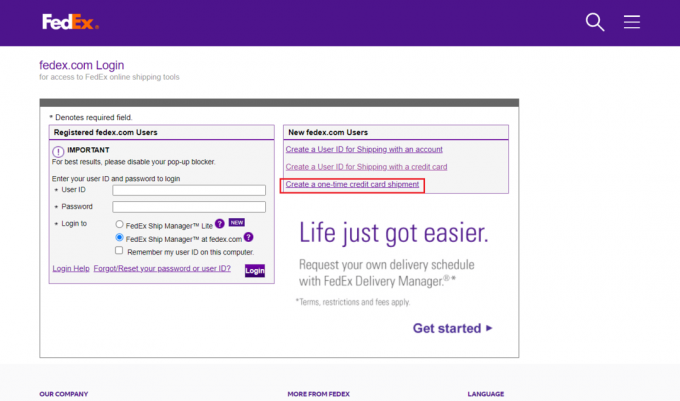
3. Nato vnesite Od naslova in Nasloviti polja iz Informacije o naslovu razdelek.
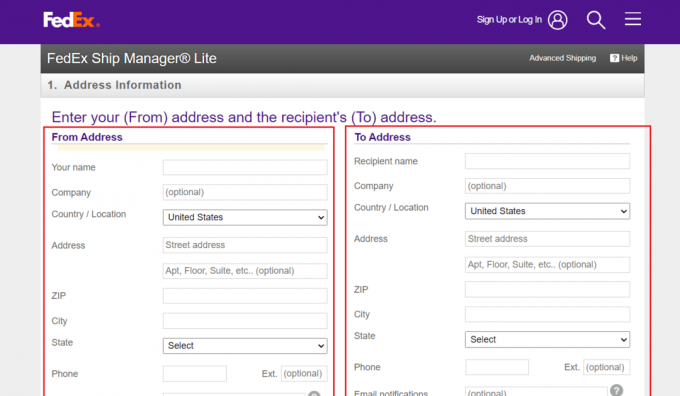
4. Nadaljujte z vnosom podrobnosti za Podrobnosti o pošiljki in Plačilo razdelki.
5. Potrdi vaše pošiljanje od Potrditev razdelek in Tiskanje oznaka.
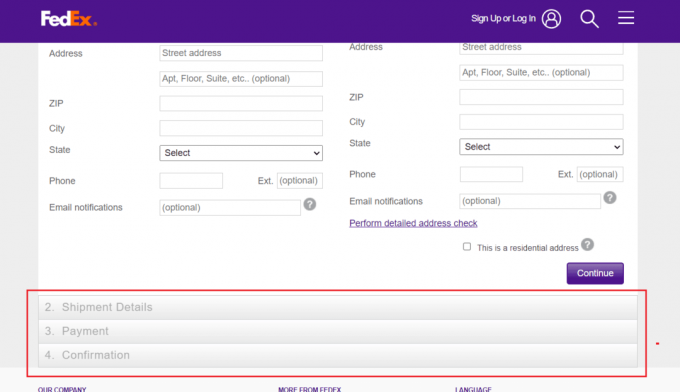
Preberite tudi: Kako ponovno aktivirati račun USPS.com
Ali obstaja način za ustvarjanje več FedExovih nalepk hkrati?
ja, lahko uporabite API spletnih storitev FedEx ali katero koli drugo storitev za ustvarjanje nalepk ustvarite več FedExovih nalepk za pošiljanje naenkrat. Prek API-ja lahko pošiljate, ustvarjate in pridobivate nalepke, sledite pošiljkam in spreminjate podatke o računu.
Ali lahko ustvarim več FedExovih nalepk za pošiljanje hkrati?
ja, lahko uporabite FedEx Ship Manager ali FedEx Ship Manager Lite ustvarite več FedExovih nalepk za pošiljanje istočasno. Za vsak paket, ki ga želite poslati po pošti, morate najprej določiti pošiljko. S paketno obdelavo lahko naredite več pošiljk hkrati ali pa eno za drugo. S tiskalnikom nalepk lahko po ustvarjanju pošiljk natisnete nalepke za pošiljanje za vse pakete hkrati. Lahko pa tudi pozneje natisnete nalepke za pošiljanje, tako da jih shranite kot datoteke PDF.
Ali lahko na en paket nalepite več nalepk za pošiljanje?
št, kar lahko povzroči zmedo in ovira dostavo blaga. Izberite eno etiketo in pošljite izdelke posamično ali pa jo prilepite na paket. Pošiljka je lahko poslana na napačno lokacijo ali pride do zamude pri prevozu, če ima več nalepk. To lahko privede do nesporazumov in lahko zmede prejemnike. Običajno je bolje uporabiti eno samo prosojno nalepko, ki vsebuje vse informacije, potrebne za dostavo izdelka na pravo mesto. Če potrebujete veliko nalepk, jih skrbno razporedite tako, da nobena ključna informacija ne bo skrita ali zakrita.
Ali lahko uporabite isto oznako FedEx za več paketov?
št, kar lahko povzroči zmedo pri dostavi izdelkov. Izberite eno nalepko, jo priložite paketu ali pošljite predmete ločeno. Če pošiljka vsebuje veliko nalepk, je lahko dostavljena na napačno mesto ali pa pride do zamude pri prevozu. To lahko povzroči napačno komunikacijo in zmede prejemnike. Na splošno je zaželeno, da uporabite eno samo, pregledno etiketo, ki vključuje vse potrebne podrobnosti, da je blago dostavljeno na pravo lokacijo. Če potrebujete več nalepk, jih previdno namestite, da nobena pomembna informacija ne bo skrita ali zakrita.
Ali lahko opravite paketno pošiljanje s FedExom?
ja, lahko storite paketno pošiljanje s FedExom sočasno z uporabo programa FedEx Ship Manager ali FedEx Ship Manager Lite. Preden lahko pošljete pakete, morate ustvariti pošiljko. Paketna obdelava vam omogoča pošiljanje več pošiljk hkrati ali pa jih pošiljate eno za drugo. Ko določite pošiljke, lahko natisnete nalepke za pošiljanje za vse pakete hkrati s tiskalnikom nalepk. S shranjevanjem odpremnih nalepk kot datoteke PDF, jih lahko pozneje celo natisnete.
Kako ustvariti več nalepk za pošiljanje FedEx?
Ta vodnik vam bo pokazal, kako z Ordoro (majhno programsko opremo) ustvarite več FedExovih nalepk za pošiljanje podjetje, ki ponuja spletno platformo vse v enem, ki prodajalcem e-trgovine pomaga upravljati) na vašem naprave. Preprosto natančno sledite navodilom in koraki bodo jasni:
1. Obiščite Ordoro spletno mesto v vašem brskalniku.
2. Kliknite na Naročila možnost v zgornjem levem delu zaslona.

3. Izberite naročilo z izbiro ustreznega potrditveno polje.
4. Izberite Vrsta paketa želite, da se naročilo odpremi in FedEx kot pošiljatelj.
5. Če je primerno, izberite Dodatne možnosti iz spustnega menija in vnesite pakete utež, dimenzijein vse druge izbire, specifične za pošiljatelja.
6. Za dostop do Oznaka za več paketov modalno, kliknite plus (+) gumb.
7. Izbiranje + Dodajte še en paket bo dodal nov paket z že izpolnjenimi vrednostmi prejšnjega paketa.
8. Po potrebi prilagodite določena vrednost per paket, teža suhega ledu, in utež.
Opomba: Opazili boste, da se vsakič, ko dodate ali spremenite paket, posodobi cena oznake na vrhu modala.
9. Izberite Shrani da se vrnete na ploščo z nalepkami, potem ko jo zapustite.
10. Pod Informacije o pošiljanju razdelku na desni strani si lahko ogledate, katera naročila imajo Več paketov in koliko je prejšnjih produkcij etiket.
11. Ko ste pripravljeni, izberite pomarančo Ustvari oznako možnost.
Pojdite na stran Poslano in preverite podatke za Utež in Zahtevani način pošiljanja pod naslovom Ustvarjena nalepka za pošiljanje, da ugotovite, katera naročila so bila poslana kot pošiljke z več paketi.
Preberite tudi: Ustvarite več računov Gmail brez preverjanja telefonske številke
Kako ustvariti več FedExovih nalepk za pošiljanje iz Excela?
Uporabite programsko opremo za pošiljanje drugega proizvajalca, ki se poveže s FedExom in omogoča uvoz podatkov Excel, če želite iz Excela ustvariti več FedExovih nalepk za pošiljanje. Ordoro je aplikacija za pošiljanje tretjih oseb, ki je najbolj primerna za to nalogo. Ta vadnica bo pokazala, kako uporabljati Ordoro v svojih napravah za ustvarjanje številnih FedExovih nalepk za pošiljke. Če se natančno držite navodil, bodo faze očitne:
1. Zberite podrobnosti o pošiljanju da svoje nalepke spremenite v Excelova preglednica. To bi moralo vsebovati ime in naslov prejemnika, the teža in velikost paketain vse druge pomembne informacije.
2. Ustvariti mapa z vrednosti, ločene z vejicami z uporabo podatkov, ki ste jih izvozili iz svojega Excelova preglednica.
3. Postanite a član od Ordoro, aplikacija za pošiljanje, ki se poveže s FedExom in vam omogoča vnos podatkov iz datoteke CSV.
4. Uporabi navodila programa pošiljanja do uvozite svoje datoteka CSV in ustvarite svoje poštne nalepke.
5. Po tiskanju nalepke, jih pritrdite na svoj paketi.
Opomba: Ne pozabite, da se lahko določeni procesi spremenijo glede na aplikacijo za pošiljanje, ki jo izberete. Za bolj izčrpna navodila je dobro, da preberete dokumentacijo ali stopite v stik s službo za stranke programske opreme.
Kako stopiti v stik s FedExovim upraviteljem ladij?
Morda se boste kdaj morali obrniti na FedEx, če jih uporabljate za svoje potrebe pošiljanja. Obstaja več različnih metod, s katerimi se lahko obrnete na FedEx, da hitro rešite svojo težavo, odvisno od vaše težave in lokacije.
- Obiščite FedExovo spletno mesto za kontaktne podatke za posamezne države: Odvisno od države ali regije, iz katere kličete, veljajo različne številke. FedEx ima lokacije po vsem svetu in vsaka lokacija ima edinstveno telefonsko številko. Obiščite Pomoč strankam stran za ogled seznama kontaktnih informacij za vsako regijo. Nekaterim tujim uradom lahko pošljete tudi e-pošto z njihovimi e-poštnimi naslovi.
- Zastavite vprašanje FedExovemu virtualnemu pomočniku: Z obiskom pri Podpora za virtualnega pomočnika strani, lahko dostopate FedExov virtualni pomočnik. Za začetek samo vnesite svojo poizvedbo in se držite navodil.

Priporočeno:
- Pregled NextDNS, funkcije, prednosti in slabosti
- Kako najti naslov IP tiskalnika v sistemu Windows 10
- DoorDash pobira pakete za vas
- Kako natisniti velike slike na več strani v sistemu Windows 11
Upamo, da ste se naučili, kako ustvarite več FedExovih nalepk za pošiljanje in nalepko za predplačniško pošiljko FedEx. Lahko se obrnete na nas s svojimi vprašanji in predlogi prek spodnjega oddelka za komentarje. Sporočite nam tudi, kaj želite izvedeti naslednje.



